5 برامج محرر بيانات وصفية رائعة للفيديو على الإنترنت وسطح المكتب
البيانات الوصفية هي بيانات قيمة حول مقطع فيديو أو صوت أو مستند. بالنسبة لمقاطع الفيديو ، عادةً ما تتضمن معلومات مثل ، من قام بإنشاء الفيديو ، ومتى تم التقاطه ، والموقع الذي تم تسجيله فيه ، وغير ذلك الكثير. وفي الوقت نفسه ، يمكن إنشاء البيانات الوصفية من خلال أجهزة مثل الكاميرات. ثم يتم تضمينها كبيانات في ملف الفيديو. ومع ذلك ، فإن معظم اصطلاحات تسمية الملفات للأجهزة مربكة إلى حد ما ويصعب تذكرها. خاصةً عندما يكون لديك مقاطع فيديو متعددة ، فقد يكون من الصعب فرزها عندما لا يكون لديها أسماء أو علامات مناسبة. بعد قولي هذا ، في هذا المنشور ، سنزودك بـ أفضل محرر بيانات وصفية للفيديو هناك برامج. استمر في القراءة واكتشف المزيد من هذه الحلول.


الجزء 1. أفضل 5 محررات لبيانات تعريف الفيديو لنظامي التشغيل Windows و Mac
سهولة الاستخدام: تأتي الأداة بواجهة نظيفة وبسيطة حيث يمكنك بسهولة العثور على جميع الوظائف والميزات التي تحتاجها ؛ يتم تحديد الحقول بوضوح مما يسمح لك بإدخال البيانات بسهولة مثل ملء النماذج.
1. محول الفيديو Vidmore
محول الفيديو فيدمور هو محرر بيانات وصفية متعدد المنصات يدعم كلاً من أجهزة الكمبيوتر التي تعمل بنظام Windows و Mac. تتيح هذه الأداة الرائعة للمستخدمين تجديد البيانات الوصفية لملف الفيديو. يتضمن العنوان والفنان والألبوم والملحن والنوع وغير ذلك الكثير. حتى أنه يتيح لك تعيين الصورة المصغرة الخاصة بك أو الصورة لمسار الفيديو. بصرف النظر عن ذلك ، فإنه يحتوي أيضًا على بعض الوظائف التابعة الأخرى مثل محول الفيديو ومحسن الفيديو وصانع GIF. من ناحية أخرى ، راجع الخطوات التفصيلية حول كيفية استخدام محرر البيانات الوصفية للفيديو لنظام التشغيل Mac أو Windows.
الايجابيات
1. يدعم MP4 و M4A و MOV و M4V و MOV والمزيد من تنسيقات الإدخال.
2. علامات البيانات الوصفية القابلة للتخصيص.
3. يمكن تحرير علامات البيانات الوصفية لكل من الفيديو والصوت.
سلبيات
1. يمكن العمل مع ملف واحد فقط في كل مرة.
الخطوة الأولى. قم بتثبيت محرر البيانات الوصفية للفيديو
قبل أن تتمكن من استخدام البرنامج ، تحتاج إلى تنزيله أولاً من موقعه الرسمي على الإنترنت. ثم قم بتثبيته على جهاز الكمبيوتر الخاص بك وتشغيله بعد ذلك.
الخطوة 2. افتح محرر البيانات الوصفية للوسائط
اضغط على صندوق الأدوات التبويب. من علامة التبويب هذه ، اختر ملف البيانات الوصفية للوسائط خيار المحرر ثم سيظهر حوار حيث ستضيف الوسائط.
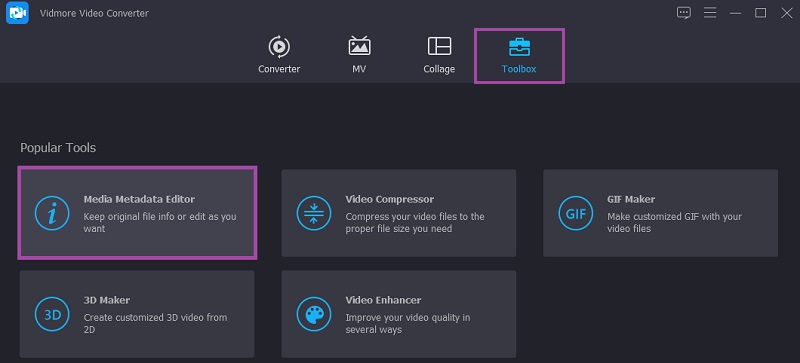
الخطوة 3. قم بتحميل ملف الفيديو
بعد ذلك ، أضف ملف الفيديو الذي يحتوي على معلومات الوسائط التي تريد تعديلها. ضرب زائد رمز وحدد الوسائط التي تريدها. ثم تحقق من العناصر التي تحتاج إلى تعديل.

الخطوة 4. تحرير البيانات الوصفية
بعد تحديد العنصر المراد تعديله ، انقر فوق الحقل المرتبط به وأدخل المعلومات المناسبة. للحصول على اسم الملف ، فقط انقر فوق ملف قلم رمز أعلى الواجهة. بالنسبة إلى النوع ، ما عليك سوى النقر فوق القائمة المنسدلة وتحديد النوع المناسب للمسار. يمكنك أيضًا وضع غلاف من إحدى اللقطات المحفوظة. إذا كنت قد انتهيت ، فما عليك سوى النقر فوق حفظ زر متبوعًا بملحق حسنا زر.
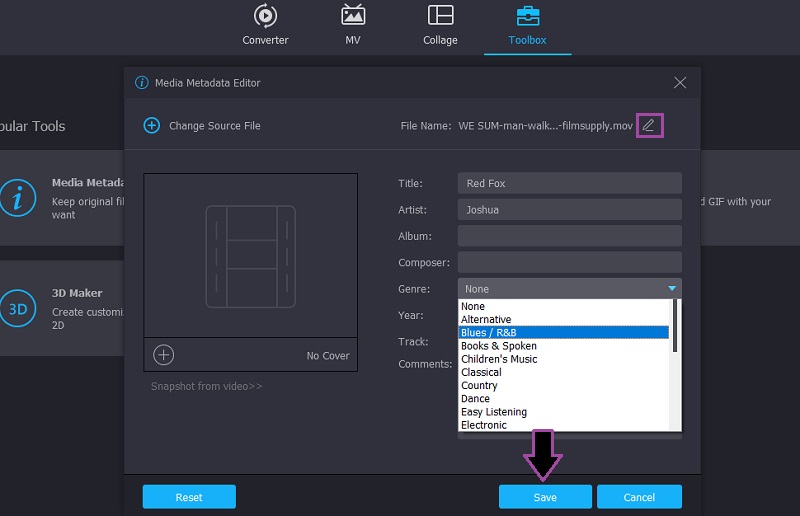
2. TigoTago
محرر علامات بيانات تعريف ملف فيديو آخر يمكنه مساعدتك في تحرير العلامات وإعادة تسمية عدد كبير من الملفات هو TigoTago. بمعنى آخر ، فإنه يبسط العمل ويزيل متاعب تحرير العلامات واحدة تلو الأخرى. يمكّنك من استيراد العلامات من .freedb أو .discorgs للملفات غير المسماة وتضمين البيانات في ملف الوسائط.

هذا البرنامج متوافق تمامًا مع أجهزة الكمبيوتر التي تعمل بنظام Windows ، حيث يوفر Windows XP و Windows Vista و Windows 7 و Windows 8 و Windows 10. سواء كان جهاز الكمبيوتر الخاص بك يعمل بمعالج 32 أو 64 بت ، فإن هذه الأداة ستكون قادرة على أداء المهمة بشكل جيد
3. MyMeta
مصمم ليكون محرر بيانات وصفية للفيديو لنظام التشغيل Windows ، لا يتأخر محرر البيانات الوصفية من حيث تحرير العلامات. مثل الأداة السابقة ، يمكنك إنشاء بيانات وصفية تلقائيًا من قواعد البيانات باستخدام هذا الحل. هذا يعني أنك لست مضطرًا إلى كتابة العلامات يدويًا أو إعادة تسمية كل مسار. لكن العيب الوحيد هو أنه لا يقدم نسخة تجريبية مجانية ويدعم فقط تحرير العلامات لملفات الفيديو.

على وجه الخصوص ، يدور نطاق التنسيق الخاص به حول MP4 و MOV و M4V. لذلك ، إذا كنت تبحث عن محرر علامات يمكنه التعامل مع كل من الصوت والفيديو ، فقد لا يكون هذا هو الأداة المناسبة لك. ولكن مرة أخرى نظرًا لأن الهدف الرئيسي هو تنظيم المسار باستخدام محرر الفيديو ، فقد اكتسب MyMeta احتفاظه.
4. ExifTool
إذا كنت تبحث عن محرر بيانات تعريف فيديو مجاني لنظام التشغيل Mac والذي يتوفر أيضًا في أنظمة تشغيل أخرى ، فيجب أن تفكر في استخدام ExifTool. يمكنه قراءة وكتابة وتحرير المعلومات الوصفية للفيديو أو الصوت أو الصورة. بالإضافة إلى ذلك ، يمكنك حذف البيانات الوصفية للفيديو واحدًا تلو الآخر أو بالمجموعة أو كلها مرة واحدة
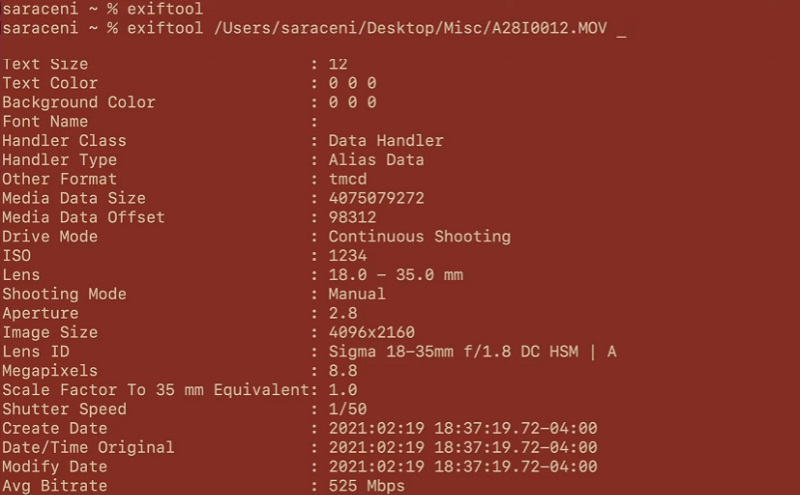
على عكس البرامج المعتادة ، يمكنه معاينة الملفات الأولية وغير المألوفة لأغراض القراءة والعرض. ستواجه هذا في معظم الأوقات إذا كنت تسجل مقاطع فيديو باستخدام أجهزة كاميرا مختلفة. بالإضافة إلى ذلك ، فهو يدعم الإخراج متعدد اللغات بحيث لا يواجه المتحدثون غير الناطقين باللغة الإنجليزية أي مشكلة في التنقل في الأداة.
5. كانتو دام
يعد Canto DAM أحد أفضل محرري البيانات الوصفية للفيديو عبر الإنترنت وهو خبير في تحرير الملفات كبيرة الحجم. يأتي مع قوالب البيانات الوصفية التي تملأ تلقائيًا قيمًا معينة للبيانات الوصفية. ببضع نقرات بسيطة ، ستتمكن من تضمين العلامات وإضافتها إلى الملفات التي تم تحميلها حديثًا بدلاً من كتابتها يدويًا لكل ملف من ملفات الفيديو.
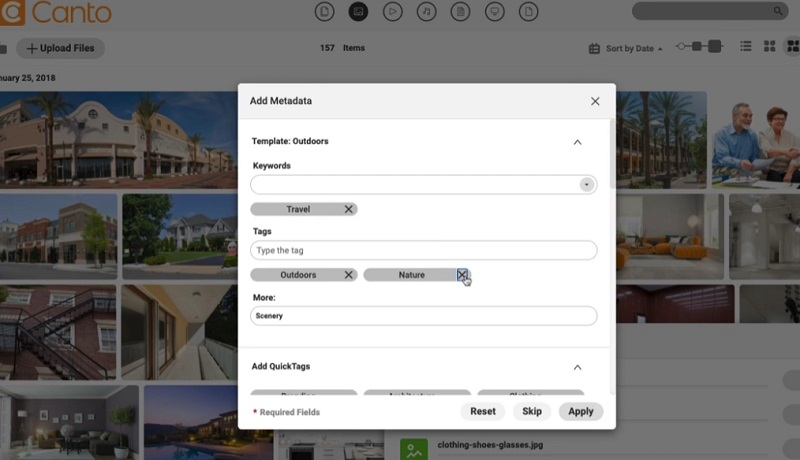
تتيح لك ميزة Canto هذه أيضًا إعداد قالب جديد أو تحرير القوالب الموجودة. بالإضافة إلى ذلك ، يمكنك من إضافة العديد من العلامات التي تريدها مع الحقول المخصصة. من بين العلامات التي تمت إضافتها ، يمكنك إزالة أي منها والاحتفاظ بالعلامة (العلامات) المناسبة لملف معين.
الجزء 2. الأسئلة الشائعة حول محرر البيانات الوصفية للفيديو
هل يتوفر أي محرر بيانات وصفية للفيديو مفتوح المصدر على الإنترنت؟
نعم فعلا. TagSpaces هو واحد منهم. هذا مجاني ومفتوح المصدر ويمكنه استيعاب المستخدمين لمعاينة أنواع الملفات المختلفة باستخدام المكونات الإضافية.
هل من الممكن تحرير البيانات الوصفية مباشرة أو بدون استخدام أي تطبيق تابع لجهة خارجية؟
سؤال جيد. نعم تستطيع. انقر بزر الماوس الأيمن فوق ملف الفيديو الذي تريده وافتح القائمة الخاصة به الخصائص. ثم حدد التفاصيل. هنا ، ستقوم بتحرير العنوان والتصنيف والموضوع وعلامات الإدخال وبقية حقول الأصل. للتعديل ، مرر مؤشر الماوس إلى حقل علامة معينة أسفل ملف قيمة وتعديله وفقًا لذلك.
هل يمكنني استخدام محرر البيانات الوصفية للفيديو على Android؟
هناك العديد من برامج تحرير البيانات الوصفية للفيديو على الهاتف المحمول والتي يمكنك تثبيتها واستخدامها على جهاز Android الخاص بك. يعد ExifTool أحد أكثر الأدوات شيوعًا. نعم فعلا. يأتي أيضًا مع إصدار محمول يسمح لك ببيانات EXIF الوصفية لملفات الفيديو والصور.
خاتمة
هؤلاء هم محرر البيانات الوصفية للفيديو البرامج التي يمكنك استخدامها لتعديل البيانات الوصفية من أي ملف فيديو. سواء كنت تستخدمها للتنظيم أو تحديد الهوية أو التحقق من المؤلف أو المبدع ، إلخ. يجب أن تكون هذه الحلول مفيدة للغاية.
تحرير الفيديو
-
تحرير البيانات الوصفية
-
برنامج تقطيع الفيديو
-
ضاغط الفيديو


